 System-Tutorial
System-Tutorial
 LINUX
LINUX
 So überprüfen Sie den Speicherplatz im Linux-System. So überprüfen Sie den Speicherplatz auf dem Computer
So überprüfen Sie den Speicherplatz im Linux-System. So überprüfen Sie den Speicherplatz auf dem Computer
So überprüfen Sie den Speicherplatz im Linux-System. So überprüfen Sie den Speicherplatz auf dem Computer
Der
php-Editor Youzi zeigt Ihnen, wie Sie den Speicherplatz im Linux-System überprüfen. Das Verständnis der Abfragemethoden für den Speicherplatz auf dem Computer ist für die Systemverwaltung und -optimierung von entscheidender Bedeutung. Durch einfache Befehle und Tools können Sie die Festplattennutzung leicht verstehen, rechtzeitig Speicherplatz freigeben und den normalen Betrieb des Systems sicherstellen. Befolgen Sie unsere Anleitung, um die Fähigkeiten zur Überprüfung des Speicherplatzes zu erlernen und Ihr Linux-System effizienter und stabiler zu machen.
Bedienung:
Über die Befehle df und du anzeigen
df
df Zeigen Sie das Dateisystem in Einheiten von Festplattenpartitionen an und Sie können Informationen erhalten, z. B. wie viel Speicherplatz von der Festplatte belegt ist, wie viel Speicherplatz derzeit noch übrig ist und andere Informationen.
Zum Beispiel verwenden wir den Befehl df -h, um Datenträgerinformationen entsprechend der Größe anzuzeigen:
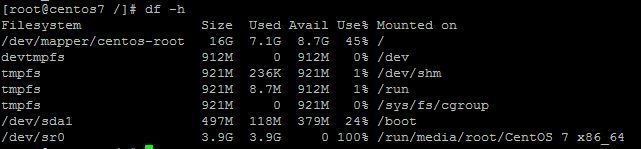
Beschreibung der Inhaltsparameter anzeigen:
- Filesystem: Dateisystem
- Size: Partitionsgröße
- Used: Verwendete Kapazität
- Avail: Kapazität, die noch genutzt werden kann
- Use%: Verwendeter Prozentsatz
- Mounted on: Mount-Punkt
Verwandte Befehle:
- df -hl: Zeigt den verbleibenden Speicherplatz an
- df -h: Zeigt die Partitionsgröße jedes Root-Pfads an
- du -sh [Verzeichnisname]: Gibt die Größe des Verzeichnisses zurück
- du -sm [Ordner]: Gibt die Gesamtzahl von M im Ordner zurück
- du -h [Verzeichnisname]: Zeigt die Größe aller Dateien im angegebenen Ordner an (einschließlich Unterordner)
du
Die ursprüngliche englische Bedeutung vondu ist Festplattennutzung, was bedeutet, dass die Nutzung des Festplattenspeichers angezeigt wird und die Gesamtgröße des aktuellen Verzeichnisses angezeigt wird.
Zum Beispiel die Größe des aktuellen Verzeichnisses anzeigen:
# du -sh
605M.
Zeigen Sie den von der angegebenen Datei belegten Speicherplatz an:
# du log2012.log
300 log2012.log
Zeigen Sie den vom Testverzeichnis belegten Speicherplatz in einem leicht lesbaren Format an:
# du -h test
608K-Test/test6
308K-Test/test4
4.0K test/scf/lib
4.0K test/scf/service/deploy/product
4.0K test/scf/service/deploy/info
12K-Test/scf/service/deploy
16K Test/SCF/Service
4.0K Test/scf/doc
4.0K test/scf/bin
32K-Test/scf
8.0K Test/Test3
1,3M-Test
Mit dem Befehldu wird die Gesamtgröße des aktuellen Verzeichnisses angezeigt:
- -s: Für jeden Names-Parameter wird nur die Gesamtzahl der belegten Datenblöcke angegeben.
- -a: Zeigt rekursiv die Anzahl der Datenblöcke an, die von jeder Datei im angegebenen Verzeichnis und jeder Datei im Unterverzeichnis belegt werden. Wenn weder -s noch -a angegeben ist, wird in „Namen“ nur die Anzahl der von jedem Verzeichnis und jedem Unterverzeichnis belegten Festplattenblöcke angezeigt.
- -b: Listen Sie die Speicherplatznutzung in Bytes auf (das System verwendet standardmäßig k Bytes).
- -k: Listen Sie die Speicherplatznutzung in Einheiten von 1024 Byte auf.
- -c: Am Ende eine Summe hinzufügen (Systemstandardeinstellung).
- -l: Berechnen Sie die Größe aller Dateien mehrmals.
- -x: Verzeichnisse auf unterschiedlichen Dateisystemen überspringen und nicht zählen.
- -h: Verwenden Sie K, M, G als Einheiten, um die Lesbarkeit von Informationen zu verbessern.
Sehen Sie sich den Festplattenspeicher über die grafische Benutzeroberfläche an
Für Benutzer, die es gewohnt sind, grafische Oberflächen zu verwenden, gibt es eine intuitivere und bequemere Methode. Öffnen Sie einfach einen Dateimanager (z. B. Nautilus oder Thunar), wählen Sie das Verzeichnis oder die Partition aus, an der Sie interessiert sind, und klicken Sie mit der rechten Maustaste, um im Popup-Menü die Option „Eigenschaften“ auszuwählen. Im Eigenschaftenfenster können Sie Details wie die Gesamtkapazität, den belegten Speicherplatz und den verbleibenden freien Speicherplatz des Verzeichnisses oder der Partition sehen.
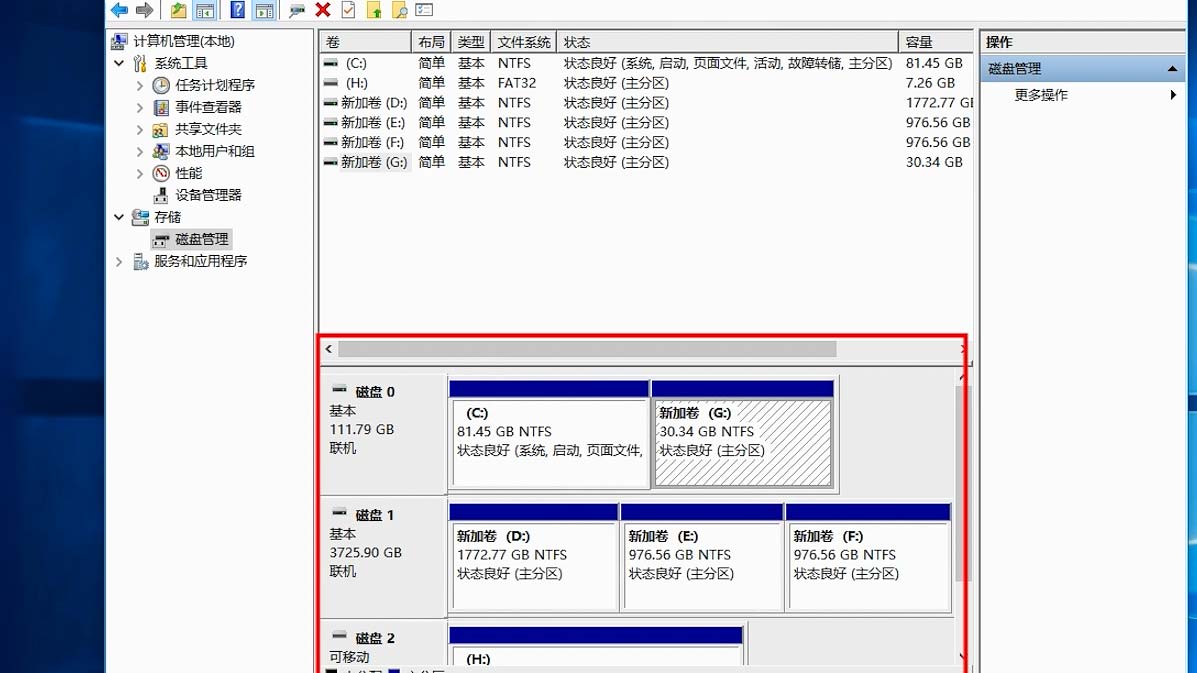
Überprüfen Sie den Festplattenspeicher mit Tools von Drittanbietern
Wenn Sie detailliertere Informationen zum Festplattenspeicher erhalten möchten, können Sie auch einige Tools von Drittanbietern verwenden. GParted ist beispielsweise ein leistungsstarkes Festplattenpartitionierungstool, das nicht nur die Nutzung von Festplattenpartitionen anzeigen, sondern auch Partitionen verwalten und anpassen kann. Zusätzlich zu den Prinzipien des Linux-Betriebssystems ist Baobab ein intuitives und benutzerfreundliches Tool zur Speicherplatzanalyse. Es kann den von jedem Verzeichnis in Ihrem System belegten Speicherplatz grafisch anzeigen und Ihnen dabei helfen, schnell belegte Dateien oder Verzeichnisse zu finden zu viel Platz.
Hinweise:
Bei der Überprüfung des Festplattenspeichers achten Sie bitte auf folgende Punkte:
- 1. Stellen Sie sicher, dass Sie über ausreichende Berechtigungen verfügen, um die entsprechenden Vorgänge auszuführen.
- 2 Achten Sie darauf, die entsprechende Anzeigemethode auszuwählen.
- 3 Dateien und temporäre Dateien regelmäßig löschen, um mehr Festplattenspeicher freizugeben.
- 4. Gehen Sie vorsichtig vor, um das Löschen wichtiger Dateien oder Verzeichnisse zu vermeiden.
Durch die Einführung in diesem Artikel glaube ich, dass Sie die Methode zur Überprüfung des Festplattenspeichers unter dem Linux-Betriebssystem beherrschen. Egal, ob Sie ein Befehlszeilen-Experte oder ein Liebhaber grafischer Schnittstellen sind, Sie können ganz einfach an die Informationen gelangen, die Sie benötigen. Denken Sie daran, dass eine rationelle Nutzung des Festplattenspeichers dazu beiträgt, die Systemleistung und Arbeitseffizienz zu verbessern.
Das obige ist der detaillierte Inhalt vonSo überprüfen Sie den Speicherplatz im Linux-System. So überprüfen Sie den Speicherplatz auf dem Computer. Für weitere Informationen folgen Sie bitte anderen verwandten Artikeln auf der PHP chinesischen Website!

Heiße KI -Werkzeuge

Undresser.AI Undress
KI-gestützte App zum Erstellen realistischer Aktfotos

AI Clothes Remover
Online-KI-Tool zum Entfernen von Kleidung aus Fotos.

Undress AI Tool
Ausziehbilder kostenlos

Clothoff.io
KI-Kleiderentferner

Video Face Swap
Tauschen Sie Gesichter in jedem Video mühelos mit unserem völlig kostenlosen KI-Gesichtstausch-Tool aus!

Heißer Artikel

Heiße Werkzeuge

Notepad++7.3.1
Einfach zu bedienender und kostenloser Code-Editor

SublimeText3 chinesische Version
Chinesische Version, sehr einfach zu bedienen

Senden Sie Studio 13.0.1
Leistungsstarke integrierte PHP-Entwicklungsumgebung

Dreamweaver CS6
Visuelle Webentwicklungstools

SublimeText3 Mac-Version
Codebearbeitungssoftware auf Gottesniveau (SublimeText3)

Heiße Themen
 1393
1393
 52
52
 1205
1205
 24
24
 So verwenden Sie VSCODE
Apr 15, 2025 pm 11:21 PM
So verwenden Sie VSCODE
Apr 15, 2025 pm 11:21 PM
Visual Studio Code (VSCODE) ist ein plattformübergreifender, Open-Source-Editor und kostenloser Code-Editor, der von Microsoft entwickelt wurde. Es ist bekannt für seine leichte, Skalierbarkeit und Unterstützung für eine Vielzahl von Programmiersprachen. Um VSCODE zu installieren, besuchen Sie bitte die offizielle Website, um das Installateur herunterzuladen und auszuführen. Bei der Verwendung von VSCODE können Sie neue Projekte erstellen, Code bearbeiten, Code bearbeiten, Projekte navigieren, VSCODE erweitern und Einstellungen verwalten. VSCODE ist für Windows, MacOS und Linux verfügbar, unterstützt mehrere Programmiersprachen und bietet verschiedene Erweiterungen über den Marktplatz. Zu den Vorteilen zählen leicht, Skalierbarkeit, umfangreiche Sprachunterstützung, umfangreiche Funktionen und Versionen
 So führen Sie Java -Code in Notepad aus
Apr 16, 2025 pm 07:39 PM
So führen Sie Java -Code in Notepad aus
Apr 16, 2025 pm 07:39 PM
Obwohl Notepad den Java -Code nicht direkt ausführen kann, kann er durch Verwendung anderer Tools erreicht werden: Verwenden des Befehlszeilencompilers (JAVAC), um eine Bytecode -Datei (Dateiname.class) zu generieren. Verwenden Sie den Java Interpreter (Java), um Bytecode zu interpretieren, den Code auszuführen und das Ergebnis auszugeben.
 Was ist der Hauptzweck von Linux?
Apr 16, 2025 am 12:19 AM
Was ist der Hauptzweck von Linux?
Apr 16, 2025 am 12:19 AM
Zu den Hauptanwendungen von Linux gehören: 1. Server -Betriebssystem, 2. Eingebettes System, 3. Desktop -Betriebssystem, 4. Entwicklungs- und Testumgebung. Linux zeichnet sich in diesen Bereichen aus und bietet Stabilität, Sicherheits- und effiziente Entwicklungstools.
 So überprüfen Sie die Lageradresse von Git
Apr 17, 2025 pm 01:54 PM
So überprüfen Sie die Lageradresse von Git
Apr 17, 2025 pm 01:54 PM
Um die Git -Repository -Adresse anzuzeigen, führen Sie die folgenden Schritte aus: 1. Öffnen Sie die Befehlszeile und navigieren Sie zum Repository -Verzeichnis; 2. Führen Sie den Befehl "git remote -v" aus; 3.. Zeigen Sie den Repository -Namen in der Ausgabe und der entsprechenden Adresse an.
 VSCODE Vorheriger nächster Verknüpfungsschlüssel
Apr 15, 2025 pm 10:51 PM
VSCODE Vorheriger nächster Verknüpfungsschlüssel
Apr 15, 2025 pm 10:51 PM
VS Code One-Step/Nächster Schritt Verknüpfungsschlüsselnutzung: Einschritt (rückwärts): Windows/Linux: Strg ←; macOS: CMD ← Nächster Schritt (vorwärts): Windows/Linux: Strg →; macos: cmd →
 So wechseln Sie den chinesischen Modus mit VSCODE
Apr 15, 2025 pm 11:39 PM
So wechseln Sie den chinesischen Modus mit VSCODE
Apr 15, 2025 pm 11:39 PM
VS-Code zum chinesischen Modus wechseln: Öffnen Sie die Einstellungsschnittstelle (Windows/Linux: Strg, MacOS: CMD,) Suchen
 So setzen Sie Verknüpfungsschlüsse für Sublime
Apr 16, 2025 am 09:15 AM
So setzen Sie Verknüpfungsschlüsse für Sublime
Apr 16, 2025 am 09:15 AM
Um die Verknüpfungsschlüssel für Sublime -Text festzulegen, befolgen Sie die folgenden Schritte: Öffnen Sie die Dateischlüsselbindungen der Verknüpfung der Tankkutschlüsseleinstellungen - Benutzer. Fügen Sie die Einstellungen der Verknüpfungschlüssel mit dem Format {"Schlüssel" hinzu: ["Schlüsselkombination"], "Befehl": "Befehl"}. Änderungen speichern. Laden Sie die Kurzschlussschlüsseleinstellungen neu, damit die Änderungen wirksam werden sollen.
 VSCODE -Tutorial zur Verwendung
Apr 15, 2025 pm 10:09 PM
VSCODE -Tutorial zur Verwendung
Apr 15, 2025 pm 10:09 PM
Das integrierte VSCODE-integrierte Terminal ist ein Entwicklungstool, mit dem das Ausführen von Befehlen und Skripten innerhalb des Editors den Entwicklungsprozess vereinfachen kann. Verwenden Sie VSCODE -Anschluss: Öffnen Sie das Terminal mit der T -T -T -Taste (Strg/CMD). Geben Sie einen Befehl ein oder führen Sie das Skript aus. Verwenden Sie Hotkeys (z. B. Strg l, um das Terminal zu löschen). Ändern Sie das Arbeitsverzeichnis (z. B. den CD -Befehl). Zu den erweiterten Funktionen gehören Debug -Modus, automatischer Code -Snippet -Abschluss und interaktiver Befehlsverlauf.



